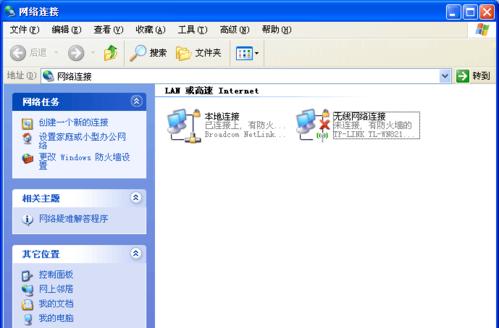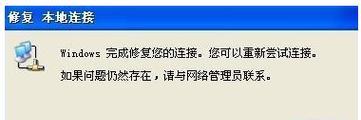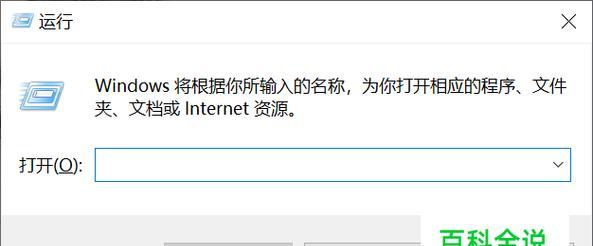在使用电脑或移动设备上网时,我们可能会遇到一种情况:本地连接已经建立,但是无法正常上网。这种问题常常让人困扰,因为它可能会影响我们的工作和生活。本文将提供一些排查故障和解决这一问题的方法,帮助读者快速恢复上网功能。
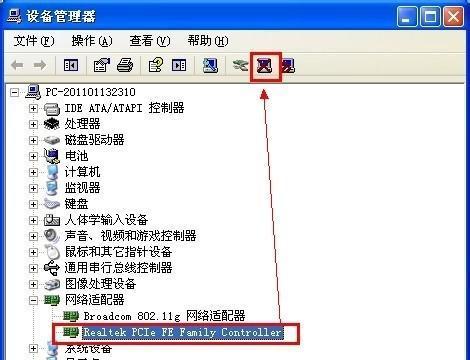
一:检查网络连接状态和设置
我们需要确认本地连接是否确实已经建立并正常工作。打开网络设置,查看本地连接的状态。如果显示已连接,那么可能是其他问题导致无法上网。但如果显示未连接,我们需要检查网线是否插好,网卡驱动是否正常安装,并确保IP地址设置正确。
二:检查路由器和调制解调器
接下来,我们需要检查路由器和调制解调器的运行状态。确保它们的电源已经打开,并且各个指示灯都亮起来。如果有任何异常现象,比如指示灯闪烁异常或无亮灯,可能是设备出现故障。尝试重启路由器和调制解调器,看是否可以解决问题。

三:检查防火墙设置
防火墙是保护计算机安全的重要组成部分,但它有时也会阻止网络连接。检查防火墙设置,确保没有禁止本地连接访问互联网的规则。如果有相关规则,请将其取消或添加例外,以确保本地连接能够正常上网。
四:清除DNS缓存
DNS(域名系统)解析域名并将其转换为IP地址。有时候,DNS缓存中的错误或过期的信息会导致无法上网。打开命令提示符,输入“ipconfig/flushdns”命令,清除DNS缓存,并尝试重新连接互联网。
五:检查网络适配器设置
网络适配器是连接计算机与网络之间的接口。在设备管理器中检查网络适配器的状态和驱动程序是否正常工作。如果有黄色感叹号或问号标记,可能需要更新或重新安装驱动程序。
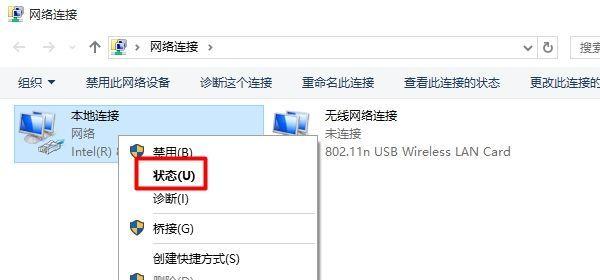
六:重置网络设置
有时候,网络设置中的错误或冲突也会导致无法上网。在网络和共享中心中找到“更改适配器设置”的选项,右键点击本地连接,选择“禁用”,然后再次启用。这将重置网络设置,有助于解决连接问题。
七:使用网络故障排除工具
操作系统通常提供了一些网络故障排除工具,可以帮助我们诊断和解决连接问题。在Windows中,可以使用“网络故障排除”工具,它会自动检测和修复一些常见的网络故障。
八:检查网络服务提供商(ISP)
如果排除了以上所有问题,但仍无法上网,可能是因为网络服务提供商(ISP)出现了故障。联系ISP客服,询问是否有任何网络维护或故障,并确保账户和服务处于正常状态。
九:尝试其他设备连接
如果其他设备可以正常连接互联网,那么问题可能是出现在计算机或移动设备上。尝试使用其他设备连接互联网,以排除是否是设备本身的问题。
十:更新操作系统和应用程序
操作系统和应用程序的更新通常包含修复网络问题的补丁和改进。确保操作系统和应用程序都是最新版本,以减少可能的网络连接问题。
十一:重启计算机和调制解调器
有时候,重启计算机和调制解调器可以解决临时的网络连接问题。尝试先关闭计算机,然后关闭调制解调器的电源。等待一段时间后,再依次打开调制解调器和计算机。
十二:联系专业技术支持
如果经过以上所有步骤仍无法解决问题,可能是存在更复杂的故障。此时,建议联系专业技术支持,他们可以提供更深入的诊断和解决方案。
十三:考虑使用其他网络连接方式
如果本地连接无法解决,我们可以考虑使用其他网络连接方式,比如无线网络或移动数据。这样可以继续上网并保持工作和生活的正常进行。
十四:避免类似问题再次发生
为了避免类似问题再次发生,我们应该定期检查网络设置和设备状态,保持系统和应用程序的更新,并保持与网络服务提供商的沟通,了解任何可能影响连接的事项。
十五:
在本文中,我们介绍了一些排查本地连接无法上网问题的方法,包括检查网络连接状态、路由器和调制解调器、防火墙设置、清除DNS缓存、网络适配器设置、重置网络设置、使用网络故障排除工具、检查ISP、尝试其他设备连接、更新操作系统和应用程序、重启设备、联系专业技术支持以及考虑其他连接方式。通过这些方法,我们可以快速解决本地连接无法上网的问题,确保网络连接的稳定和可靠。